شاید برای شما پیش آمده باشد که با محتوا جالبی در اینترنت برخورد میکنید اما متاسفانه به هر دلیلی قادر به کپی کردن متن و ذخیره کردن عکس های آن صفحه اینترنتی نیستید.در ادامه چند روش کوچک و کاربردی برای سیو کردن (Save) سریع متن و عکس هایی که نمیتوان آنها را انتخاب و بر روی سیستم ذخیره کرد را معرفی میکنیم.
آموزش دانلود و ذخیره کردن متن،صوت،ویدیو و عکسی که کپی و انتخاب نمیشوند
برای اینکار چند راه متدوال وجود دارد ،استفاده از مروگر (Browser)،افزونه (Plugin) و یا سرویس اینترنتی (Web Service) که در ادامه آنها را آموزش میدهیم.
استفاده از Firefox و قابلیت Page Info برای ذخیره کردن سریع عکس و ویدیو ها
این روش که بسیار سریع و مناسب برای دانلود و ذخیره عکس است و میتوان اغلب برای دانلود عکس های اینستاگرام در وب و .. از آن استفاده کرد به وسیله قابلیت Page Info مرورگر فایرفاکس انجام میشود.فقط کافیست در صفحه ای که حاوی عکس مورد نظر است کلیک راست کنید View Page Info را انتخاب کنید.(در یک نقطه خالی صفحه کلیک راست کنید)
از پنجره باز شده تب Media را انتخاب کنید.
خب حالا شما تمام عکس های (Images) استفاده شده در صفحه (قالب ،محتوا و..) را مشاهده میکنید.
در پنل بالا آدرس اینترتی عکس ها (URL) و نوع آن نمایش داده میشود و در پنل میانی اطلاعات اضافی عکس مثل حجم و.. و در پنل پایین پیش نمایش عکس انتخاب شده از لیست پنل بالا ظاهر میشود که در سمت راست آن دکمه Save As قرار دارد.(دکمه Select All برای انتخاب همه موارد و ذخیره کردن آنها استفاده میشود و در صورتی که شما حوصله بررسی تک تک عکس ها را ندارید مفید است)
فقط کافیست لیست را کمی جستجو کنید (با انتخاب عکس ها) تا به عکس مورد نظر خود برسید و پس از نمایش عکس بر روی Save As کلیک کنید تا عکس را در سیستم خود ذخیره کنید.
همچنین در این قسمت تمامی ویدیو و فیلم های موجود در صفحه نیز نمایش داده میشود که ذخیره کرده آنها دقیقا مثل ذخیره کردن عکس ها است.
استفاده از ابزار پیشفرض Inspect Element مروگر گوگل کروم و فایر فاکس
ابزار Inspect Element که بیشتر برای توسعه دهندگان وب در مرورگرها در نظر گرفته شده است میتوانید یک گزینه کاربردی دیگر برای کپی کردن متن و عکس ها باشد.برای استفاده از آن ابتدا به صفحه مورد نظر رفته و در مرورگر Google Chrome یا Firefox بر روی قسمتی که عکس یا متن مورد نظر وجود دارد کلیک راست و گزینه Inspect Element را انتخاب کنید (دقت کنید پس از انتخاب گزینه موس خود را از روی قسمت مورد نظر تا هنگام لود شدن صفحه تکان ندهید)
خب پنجره Inspect Element باز شده و در پنل سمت راست آن کد HTML قسمت مورد نظر نمایش داده میشود.در اینجا متن ما در تگ <p> قرار دارد برای دسترسی به آن باید این تگ را ویرایش کنیم.
بر روی تگ کلیک راست و گزینه Edit As HTML را بزنید.
خب می بینید که متن (Text) مورد نظر الان براحتی در کادر ویرایش قابل انتخاب است و میتوان براحتی آن را کپی کرد!
برای عکس ها هم به همین نحو عمل کنید و ابتدا تگ آن را ویرایش و آدرس عکس مورد نظر را که معمولا در داخل “” قسمت src تگ img قرار دارد کپی کنید و آنرا در یک صفحه جدید مرورگر خود پیست کنید! به همین راحتی عکس برای سیو شدن در اختیار شما قرار میگیرد.
آهنگ ها و ویدیو های (Audio & Videos) صفحه هم از این طریق قابل دسترس هستند اما نیاز به بررسی بیشتر در بین تگ ها است.
استفاده از افزونه (Extension – Add-on) مرورگر ها
طبق معمول برای هر کاری در مرورگر یک افزونه یا پلاگین نیز منتشر شده است،برای ذخیره و دانلود کردن بدون در درسر عکس ها در فایر فاکس میتوانید از افزونه محبوب DownThemAll استفاده کنید.کار با این افزونه بسیار راحت است و پس از نصب بر روی صفحه کلیک راست و گزینه DownThemAll!… را انتخاب کنید تا تمامی مدیا صفحه از جمله عکس ویدیو و .. دانلود شوند.کار با پنجره تنظیمات و انتخاب دانلود این افزونه نیز بسیار ساده و کمی مشابه Page Info است.
همچنین برای داشتن یک حالت متنی از صفحه و کپی کردن متن های صفحه مورد نظر بدون نمایش المنت های اضافی مثل عکس و .. نیز میتوانید افزونه Textise استفاده کنید.
در مرورگر گوگل کروم هم میتوانید برای دانلود عکس ها از افزونه Image Downloader استفاده کنید که طریقه کار کرد آن بسیار ساده میباشد و عکس های صفحه به همراه لینک دانلود آنها را نمایش میدهد.در این افزونه قابلیت تنظیم اندازه،نوع پسوند و .. را نیز دارید.
مشابه افزونه textise فایرفاکس افزونه Text Mode برای گوگل کروم است که کار را برای کپی و ذخیره متن آسان میکند.
برای دانلود تمامی آهنگ و ویدیو های صفحه نیز میتوانید از افزونه FlashGot Mass Downloader فایرفاکس استفاده کنید.
همچنین با افزونه GetThemAll Video Downloader مرورگر گوگل کروم نیز میتوانید تمام ویدیو ها،عکس،متن (Document) و.. یک سایت را براحتی دانلود کنید.
استفاده از سرویس های اینترنتی مخصوص کپی کردن عکس و متن صفحات وب
آخرین شیوه بدست آوردن تصویر و متن که در تمامی مرورگر ها قابل اجرا است استفاده از سرویس های آنلاین مخصوص اینکار است.برای ذخیره متن خوشبختانه Textise به صورت سوریس اینترنتی نیز ارائه شده است که فقط کافیس آدرس صفحه را در آن وارد و ورژن متنی آن فورا را تحویل بگیرید!
جهت دانلود عکس ها نیز میتوانید از سرویس بسیار خوب Saveallimages استفاده کنید که تقریبا تمام امکانات افزونه Image Downloader کروم را داراست.
سرویس مشابه ای به اسم Syiwe برای دانلود عکس های اینستاگرام،فیس بوک تویتیر و.. نیز ایجاد شده است که کار با آن نسبتا پیچید و امکانات حرفه ای تری برای شبکه های اجتماعی دارد.
برای دانلود ویدیو های صفحه اینترنتی مثل یوتیوب و.. میتوانید از سرویس خوب Videograbber که دارای امکانات تبدیل و .. نیز هست استفاده کنید.
پیشنهاد میکنم سرویسی که برای دانلود mp3 ویدیو های صفحه اینترنتی که قبلا معرفی کردیم را نیز امتحان کنید.
در پایان اگر شما نیز روش یا ترفند خوب و سریعی برای ذخیره کردن عکس،متن، ویدیو و.. صفحات سراغ دارید آن را در بخش نظرات معرفی کنید
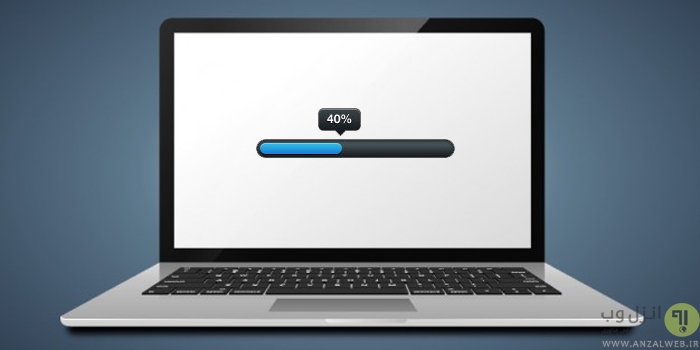
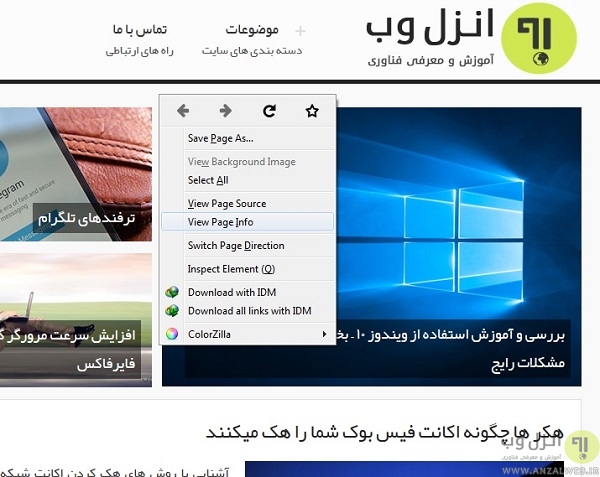

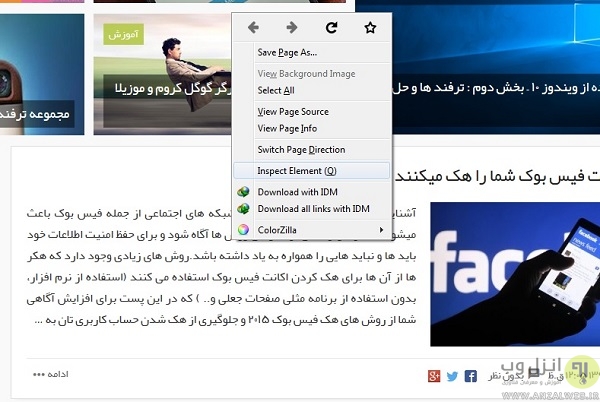
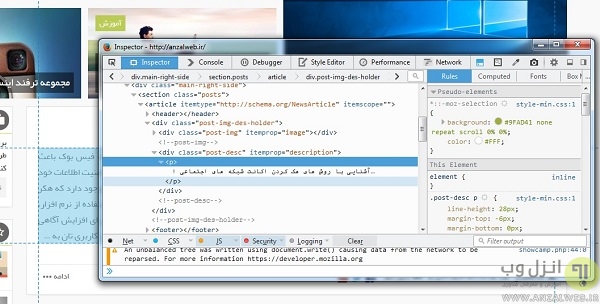
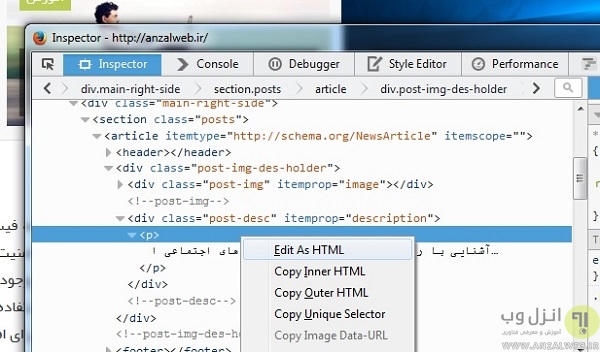


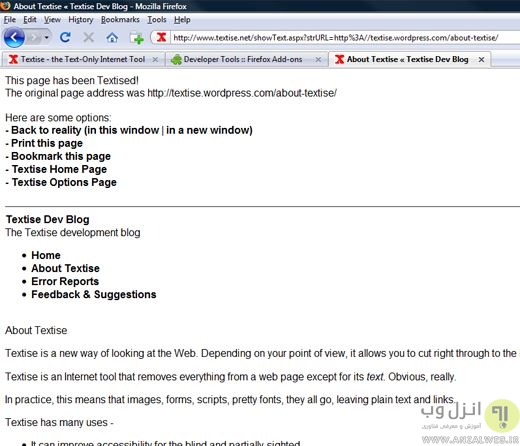
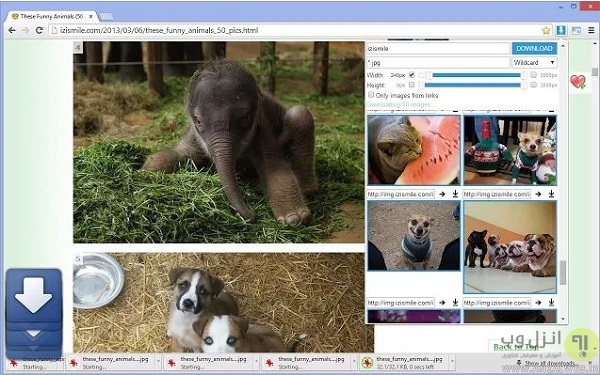

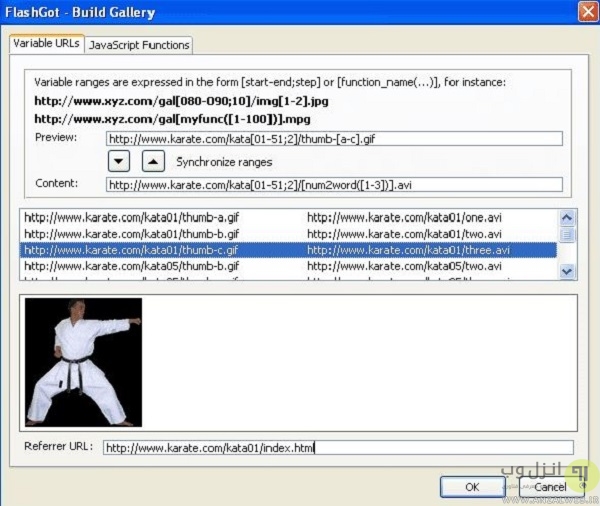
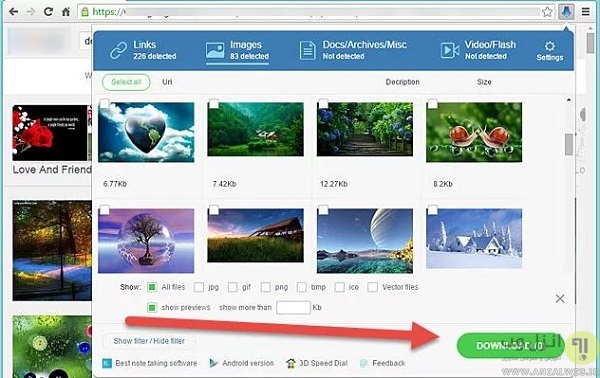

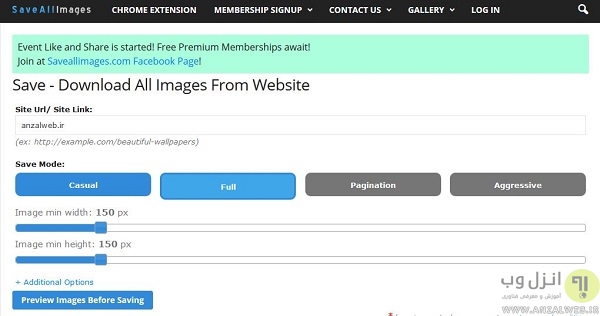
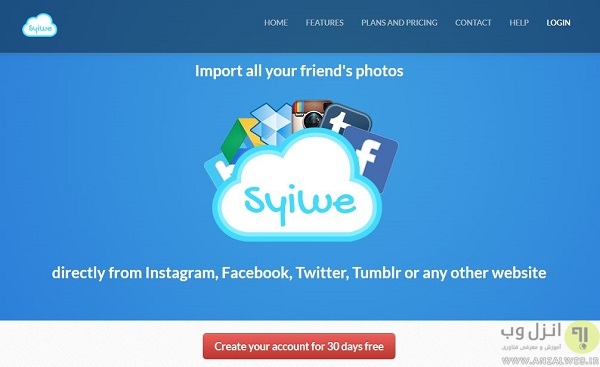
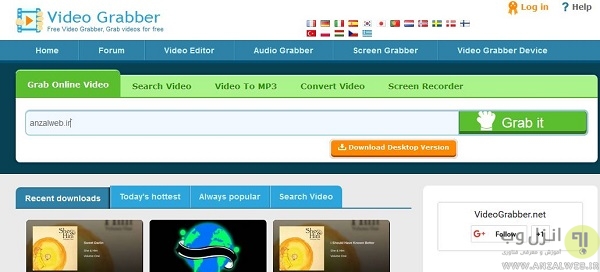

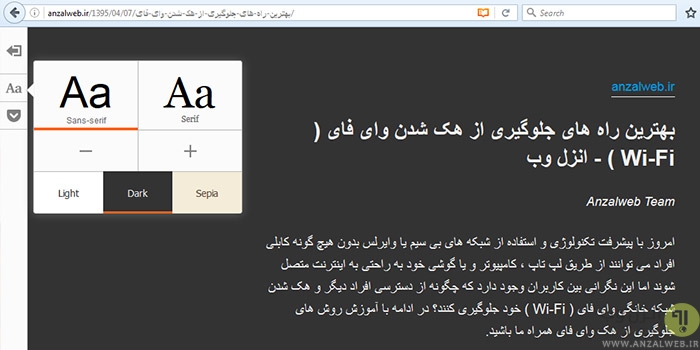
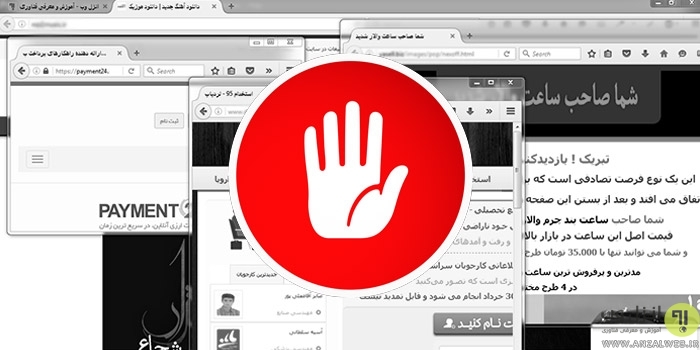




ممنون
View Page Info دیگه از راست کلیک فایرفاکس برداشته شده اما به جاش میتونید از کلید میانبر Ctrl+i استفاده کنید
نتونستم با ادیت و باز کردن تب و کپی کد مورد نظر عکس دانلود کنم
مطلب تون عالی بود اما تو صفحه امکان کلیک راست رو هم برداشته
کارتون درسته.ممنون که مطلبتون تکراری نبود.کار ما راه افتاد.
سلام و وقت بخیر
میخواستم بدونم این روش ها وقتی که امکان کلیک راست رو هم ببندیم؛ باز هم فایده ای خواهد داشت؟
یعنی هم انتخاب متن و هم کلیک راست رو غیر فعال کرده باشیم
متشکرم
سلام خیلی ازت ممنون.
خیلی مفید بود
ممنونم، مشکلم با راهنمایی خوب شما حل شد.(بخصوص معرفی سایت خوب تکستایز)
باید بگم مقالهها و مطالب سایتتون رو به شکلی کاملاً حرفهای، روان و جامع مینویسید که بیشک کمنظیر و درخور تحسین و قدردانی بسیاره.
همیشه شاد و سلامت و ثروتمند و خوشبخت باشید.
وبلاگ منو برداشتن هک کردن
چه جوری پسش بگیرم:(
برو گزینه ( رمز یا گذرواژه را فراموش کردم ) رو بزن بقیه مراحل رو بهت میده رو طی کن
با سلام
باید با مسئولین سرویس وبلاگ دهی تون تماس بگیرید یا به پلیس فتا گزارش کنید
موفق باشید